- Osa 1. iPadin tehdasasetusten palauttaminen manuaalisesti
- Osa 2. iPadin nollaaminen asetuksissa
- Osa 3. iPadin nollaaminen iTunesin tai Finderin kautta
- Osa 4. iPadin nollaaminen FoneLab iOS -järjestelmän palautuksen avulla
- Osa 5. iPadin nollaus iCloudin kautta
- Osa 6. Usein kysyttyä Hard Reset iPadista
- Avaa Apple ID
- Ohita iCloud-aktivointilukko
- Doulci iCloud -lukitustyökalu
- Factory Unlock iPhone
- Ohita iPhone-pääsykoodi
- Nollaa iPhone-salasana
- Avaa Apple ID
- Avaa iPhone 8 / 8Plus
- iCloud-lukituksen poisto
- iCloud Unlock Deluxe
- iPhone Lukitse näyttö
- Avaa iPad
- Avaa iPhone SE
- Avaa Tmobile iPhone
- Poista Apple ID -salasana
Kätevä opas iPadin palauttamiseen oikein
 Päivitetty Lisa Ou / 04. maaliskuuta 2024 16:30
Päivitetty Lisa Ou / 04. maaliskuuta 2024 16:30iPadin kova nollaus suoritetaan yleensä vianmäärityksen tai ongelman ilmetessä. Laite ei esimerkiksi reagoi oikein viiveen, kaatumisen, bugien, virusten jne. vuoksi. Sitä suositellaan usein, koska se on tehokkain ratkaisu tällaisiin valitettavaan tilanteeseen. Sillä välin saatat ajatella, että normaali uudelleenkäynnistys riittää, mutta tiedä, että se ei aina toimi. Joskus kova nollaus on se, mitä sinun on korjattava sen kokeman ongelman korjaamiseksi.
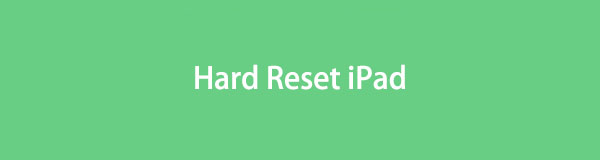
Nyt kysymys kuuluu, kuinka teet hard resetin iPadillasi? Voit nyt helpottaa ongelmiasi, sillä alla oleva sisältö tarjoaa oikeat toimenpiteet iPadin tehokkaaseen nollaukseen. Viralliset ja muut alustat tässä navigoimiseksi on valmisteltu alla hyödyllisillä tiedoilla ja yksityiskohdilla, jotka sinun on tiedettävä. Lisäksi kaikki heidän ongelmattomat ohjeet auttavat sinua onnistuneessa nollausprosessissa. Voit aloittaa selaamisen nyt.

Opasluettelo
- Osa 1. iPadin tehdasasetusten palauttaminen manuaalisesti
- Osa 2. iPadin nollaaminen asetuksissa
- Osa 3. iPadin nollaaminen iTunesin tai Finderin kautta
- Osa 4. iPadin nollaaminen FoneLab iOS -järjestelmän palautuksen avulla
- Osa 5. iPadin nollaus iCloudin kautta
- Osa 6. Usein kysyttyä Hard Reset iPadista
Osa 1. iPadin tehdasasetusten palauttaminen manuaalisesti
Hard reset iPad tarkoittaa myös käynnistää iPadin uudelleen. Sen mallista riippuen voit nollata iPadin sen painikkeilla. Joten etsi laitteestasi asianmukaiset ohjeet sen palauttamiseksi oikein.
iPadissa ilman Koti-painiketta: Paina ja vapauta heti ylempi äänenvoimakkuuspainike ja tee sitten sama alemmalle painikkeelle. Paina seuraavaksi Ylä-näppäintä sekunnin ajan, kunnes laite käynnistyy uudelleen.
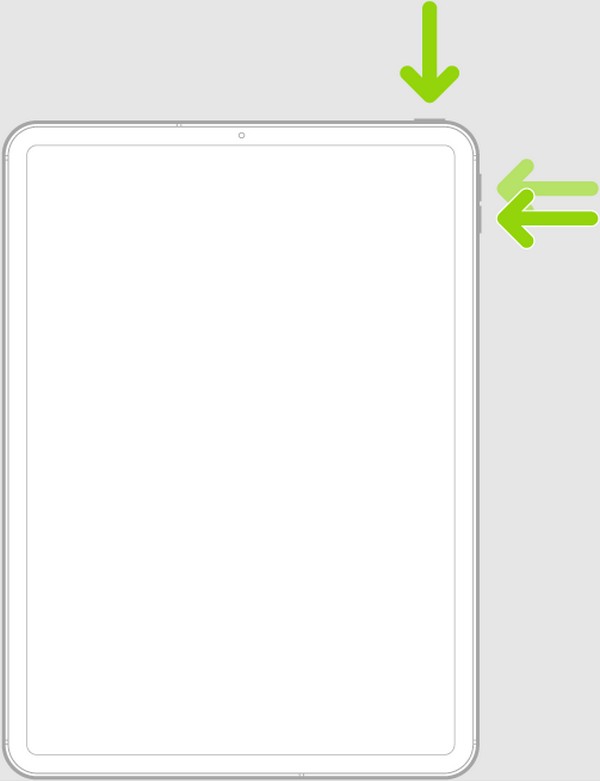
iPadissa Koti-painikkeella: Paina iPadin ylä- ja aloitusnäppäimiä vähintään 5 sekuntia. Kun Apple-logo toteutuu, vapauta ne samanaikaisesti.
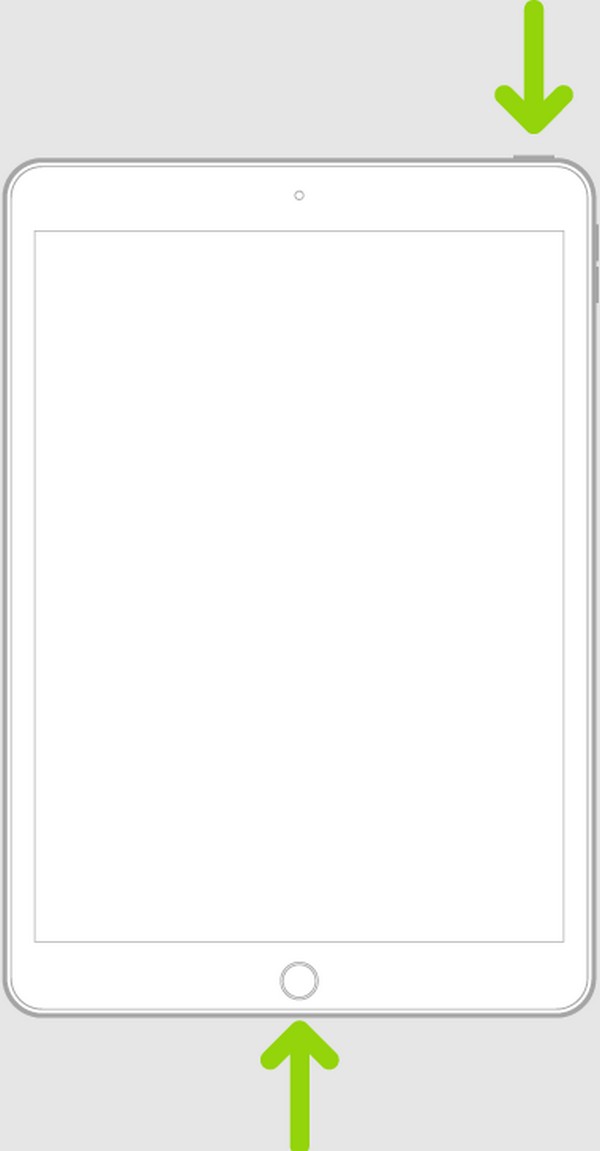
Jos tämä oletusmenetelmä ei toimi, kokeile ystävällisesti seuraavia, koska ne voivat käsitellä monimutkaisempia iPadia ja muita laitteita koskevia tilanteita.
FoneLabin avulla voit korjata iPhonen / iPadin / iPodin DFU-tilasta, palautustilasta, Apple-logosta, kuulokemikrofonista jne. Normaaliin tilaan ilman tietojen häviämistä.
- Korjaa käytöstä poistetut iOS-järjestelmäongelmat.
- Pura dataa käytöstä poistetuista iOS-laitteista ilman tietojen menetystä.
- Se on turvallinen ja helppokäyttöinen.
Osa 2. iPadin nollaaminen asetuksissa
Kova nollaus toimii vain, jos laitteessasi on vähemmän monimutkainen ongelma. Jos iPadissasi on edistynyt ongelma eikä se voi käynnistyä uudelleen, voi olla aika nollata. Virallinen tapa nollaa iPad löytyy sen Asetukset-sovelluksesta ja se voidaan tehdä nopeasti.
Noudata alla olevia suojattuja ohjeita nollataksesi iPadin asetuksissa:
Vaihe 1Siirry Asetukset käyttöliittymä napauttaa ja tarkastella general osio. Valitse sen jälkeen Siirrä tai nollaa iPad kun vierität alareunaan siirtyäksesi eteenpäin.
Vaihe 2valita asettaa uudelleen jotta vaihtoehdot tulevat näkyviin seuraavaan näyttöön, paina sitten Erase All Content ja Settings palauttaaksesi iPadin oletusasetuksiin.
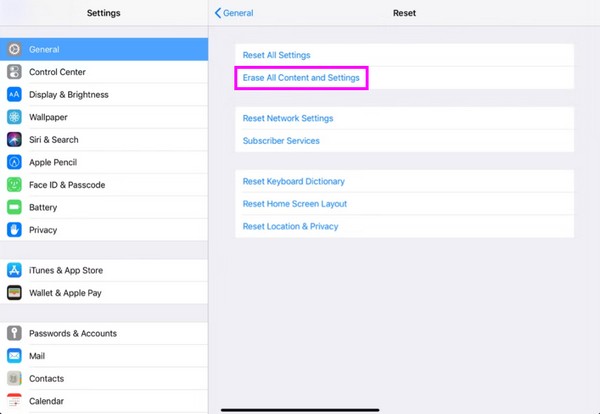
Tämän prosessin lisäksi alla olevia menetelmiä voidaan käyttää myös nollaukseen, jos et voi käynnistää laitetta uudelleen väkisin.
FoneLabin avulla voit korjata iPhonen / iPadin / iPodin DFU-tilasta, palautustilasta, Apple-logosta, kuulokemikrofonista jne. Normaaliin tilaan ilman tietojen häviämistä.
- Korjaa käytöstä poistetut iOS-järjestelmäongelmat.
- Pura dataa käytöstä poistetuista iOS-laitteista ilman tietojen menetystä.
- Se on turvallinen ja helppokäyttöinen.
Osa 3. iPadin nollaaminen iTunesin tai Finderin kautta
iTunes- tai Finder-ohjelma on virallinen alusta, johon voit luottaa iPadin nollauksen yhteydessä. Laitteen liittäminen ohjelmaan näyttää palautusvaihtoehdon, jolloin voit poistaa kaiken sisällön välittömästi. Kuten yllä oleva strategia, tämä aiheuttaa kaiken laitteen poistamisen, mukaan lukien tietosi. Älä siis ole huolissasi tietojesi paljastamisesta, jos aiot myydä tai luovuttaa ne myöhemmin.
Noudata alla olevaa käyttäjälähtöistä prosessia ymmärtääksesi kuinka iPad nollataan iTunesin tai Finderin kautta:
Vaihe 1Suorita iTunes tai Finder tietokoneella ja liitä iPadisi siihen liittämällä USB-kaapeli. Tällä tavalla ohjelma tunnistaa laitteesi ja näyttää laitesymbolin käyttöliittymässä. Napsauta sitä hallitaksesi iPadin sisältöä.
Vaihe 2Käyttöliittymän vasemman osan vaihtoehtojen joukossa on Yhteenveto, joten napsauta sitä, niin iPadin tiedot näytetään. Napsauta ohjelmistotietojen alla oikealla alueella Palauta iPad tehdäksesi laitteen nollauksen.
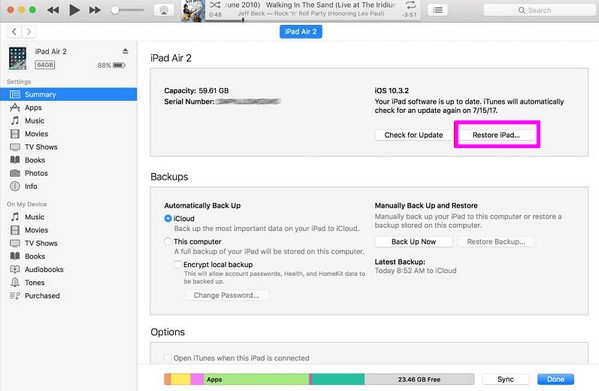
Finder on sisäänrakennettu ja saatavilla oleva ohjelma tietokoneelle, jossa on uudempi macOS-versio. Sillä välin voit käyttää iTunes-ohjelmaa, jos siinä on Windows tai vanhempi macOS.
Osa 4. iPadin nollaaminen FoneLab iOS -järjestelmän palautuksen avulla
Tässä FoneLab iOS -järjestelmän palautus, toisaalta, joka on toinen ohjelma, josta voi riippua, jos et voi tehdä kovaa nollausta ongelman vuoksi. Sinun tulee vain linkittää laitteesi tähän ohjelmaan; suurin osa toimenpiteestä suoritetaan sen käyttöliittymässä. Kuten muutkin menetelmät, kaikki iPadillasi poistetaan, kun toimenpide on valmis. Se voidaan asentaa lähes kaikkiin Windows- ja macOS-versioihin; Näin ollen yhteensopivuus on pienin ongelmasi.
FoneLabin avulla voit korjata iPhonen / iPadin / iPodin DFU-tilasta, palautustilasta, Apple-logosta, kuulokemikrofonista jne. Normaaliin tilaan ilman tietojen häviämistä.
- Korjaa käytöstä poistetut iOS-järjestelmäongelmat.
- Pura dataa käytöstä poistetuista iOS-laitteista ilman tietojen menetystä.
- Se on turvallinen ja helppokäyttöinen.
Tunnista alla olevat kätevät vaiheet esimerkkinä iPadin nollaamisesta FoneLab iOS System Recovery -ohjelman avulla:
Vaihe 1Suojaa ohjelmatiedosto napsauttamalla Ilmainen lataus FoneLabin virallisella iOS-järjestelmän palautussivulla. Kun olet ladannut, asenna korjaustyökalu, joka kestää vain minuutin. Valitse sitten Käynnistä-vaihtoehto suorittaaksesi ohjelman työpöydälläsi.
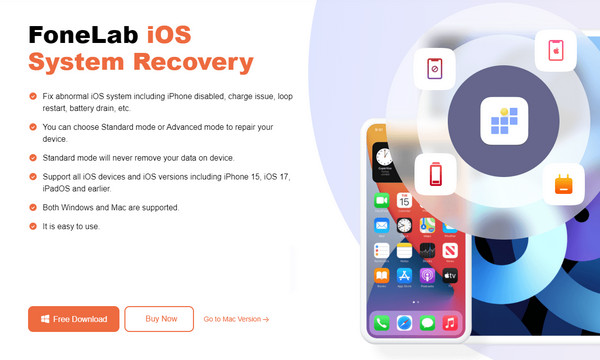
Vaihe 2valita iOS-järjestelmän palauttaminen kun FoneLab iOS System Recovery -käyttöliittymä tulee näkyviin. Napsauta sitten Aloita seuraavassa käyttöliittymässä näytteillä oleville korjaustyypeille. Valitse sieltä Vakiotila, koska se on sopiva vaihtoehto iPadin nollaukseen.
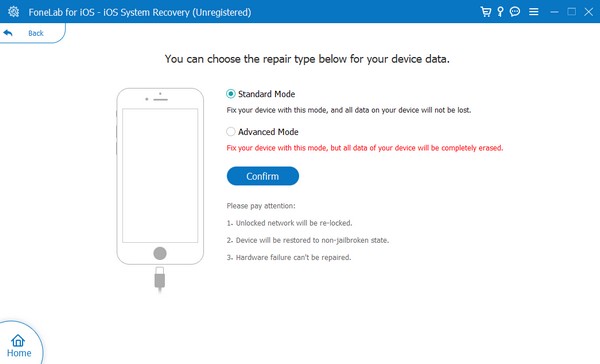
Vaihe 3Valitse sen jälkeen Vahvistaa nähdäksesi tarvittavat ohjeet siirry iPadin palautustilaan. Se ohjaa sinut laiteohjelmistopaketin lataukseen, joten kun prosessi on valmis, käytä sitä iPadin korjaamiseen ja nollaukseen.
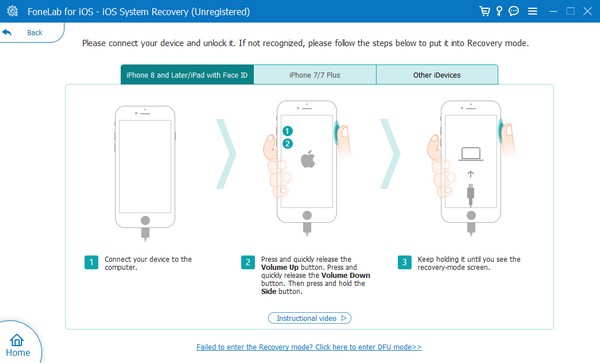
FoneLabin avulla voit korjata iPhonen / iPadin / iPodin DFU-tilasta, palautustilasta, Apple-logosta, kuulokemikrofonista jne. Normaaliin tilaan ilman tietojen häviämistä.
- Korjaa käytöstä poistetut iOS-järjestelmäongelmat.
- Pura dataa käytöstä poistetuista iOS-laitteista ilman tietojen menetystä.
- Se on turvallinen ja helppokäyttöinen.
Osa 5. iPadin nollaus iCloudin kautta
iCloud on myös Applen palvelu, jonka avulla voit nollata iPadisi. Se tarjoaa Find My -ominaisuuden, josta löydät vaihtoehdon laitteen tyhjentämiseen, joten nollaus on vaivatonta, kun käytät iCloud-tiliäsi tietokoneen tai laitteen selaimella. Find My -ominaisuuden on kuitenkin oltava aktivoituna iPadissa. Muuten et näe sitä iCloudin yhdistettyjen laitteiden luettelossa, mikä estää sinua tekemästä nollausta iPadissasi.
Jäljittele alla olevaa helppoa ohjetta iPadin nollaamiseksi iCloudin kautta:
Vaihe 1Selaa iCloud-sivustoa tietokoneesi tai laitteesi selaimella ja kirjaudu sisään tilillesi. Jatka sen jälkeen välittömästi kohtaan Etsi Oma ominaisuus ja tarkastella yhdistettyjä laitteitasi.
Vaihe 2Valitse iPad, jonka haluat nollata sieltä, ja paina sitten Poista iPad kun vaihtoehdot näkyvät. Vahvista myös poisto pyydettäessä, niin Find My -ominaisuus nollaa iPadisi ja poistaa kaiken sisällön ja asetukset.
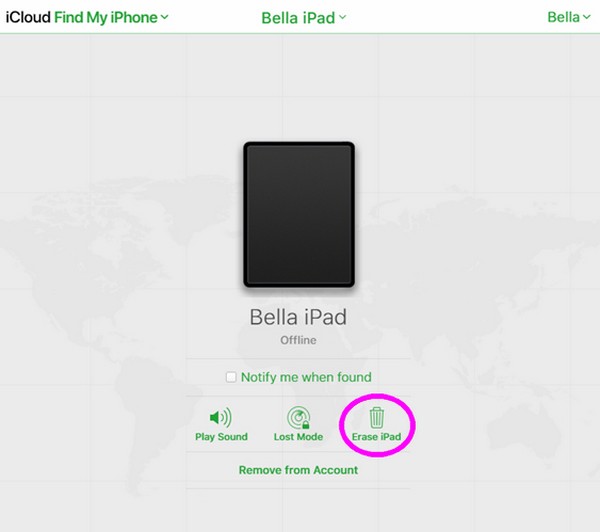
FoneLabin avulla voit korjata iPhonen / iPadin / iPodin DFU-tilasta, palautustilasta, Apple-logosta, kuulokemikrofonista jne. Normaaliin tilaan ilman tietojen häviämistä.
- Korjaa käytöstä poistetut iOS-järjestelmäongelmat.
- Pura dataa käytöstä poistetuista iOS-laitteista ilman tietojen menetystä.
- Se on turvallinen ja helppokäyttöinen.
Osa 6. Usein kysyttyä Hard Reset iPadista
Kuinka voin nollata iPadin vain painikkeilla?
Katso tämän artikkelin osassa 1 olevat tiedot tehdasasetusten palauttamisesta tai laitteen pakottamisesta uudelleenkäynnistykseen vain iPadin painikkeilla. Ohjeet hard resetin tekemiseen iPadissa Home-painikkeella ja ilman sitä ovat saatavilla, joten tarkista ne.
Miksi iPadin hard reset ei toimi?
Saatat tarvita toista tapaa tehdäksesi iPadin tehdasasetusten palautuksen. Ehkä laiteongelmasi estää laitetta suorittamasta prosessia. Jos näin on, kokeile sen sijaan FoneLab iOS System Recovery -ohjelmaa, koska se on ammattilainen tällaisissa ongelmissa tai tilanteissa.
Kova nollaus voidaan tehdä nopeasti iPadilla. Mutta jos sinulla on ongelmia, on voinut ilmetä lisäongelma. Suosittelemme siis voimakkaasti FoneLab iOS -järjestelmän palautus laitteen ongelman turvallisen korjaamisen takaamiseksi.
FoneLabin avulla voit korjata iPhonen / iPadin / iPodin DFU-tilasta, palautustilasta, Apple-logosta, kuulokemikrofonista jne. Normaaliin tilaan ilman tietojen häviämistä.
- Korjaa käytöstä poistetut iOS-järjestelmäongelmat.
- Pura dataa käytöstä poistetuista iOS-laitteista ilman tietojen menetystä.
- Se on turvallinen ja helppokäyttöinen.
